Вконтакте (VK) - одна из самых популярных и крупнейших социальных сетей в России, но порой пользователи сталкиваются с проблемой, когда приложение не работает на андроиде.
Неработающее приложение Вконтакте может вызвать различные неудобства, например, отсутствие возможности общаться с друзьями, просматривать новости или смотреть видео. Это может быть вызвано разными причинами, такими как проблемы с интернет-соединением, ошибками в работе приложения или несовместимостью с версией операционной системы.
Если Вы столкнулись с проблемой неработающего приложения Вконтакте на своем андроид-устройстве, не стоит паниковать. Существует несколько простых решений, которые могут помочь восстановить работу приложения и снова наслаждаться всеми его возможностями.
Мобильное приложение Вконтакте отказывает своим пользователям на андроиде: как решить проблему?
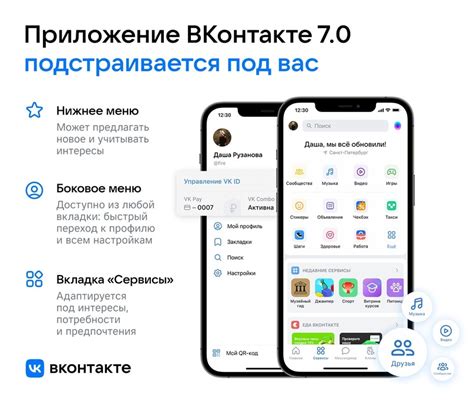
1. Перезагрузите свое устройство
Первым делом, попробуйте перезагрузить свое устройство. Иногда, простое перезагрузка может оказаться достаточной, чтобы исправить многие проблемы. Выключите свое устройство, подождите несколько секунд и снова включите его.
2. Удалите и установите приложение Вконтакте заново
Если перезагрузка не помогла, попробуйте удалить приложение Вконтакте и установить его заново. Часто это помогает восстановить работу приложения и устранить возможные конфликты или ошибки.
3. Обновите приложение до последней версии
Убедитесь, что вы используете последнюю версию приложения Вконтакте. Разработчики регулярно выпускают обновления, в которых исправляют ошибки и улучшают работу приложения. Проверьте наличие обновлений в Google Play Store и установите последнюю версию приложения, если она доступна.
4. Очистите кеш приложения
Попробуйте очистить кеш приложения Вконтакте. Часто накопление временных файлов может приводить к сбоям и проблемам в работе приложения. Чтобы очистить кеш, найдите приложение Вконтакте в настройках своего устройства, перейдите в раздел "Память" или "Приложения", выберите Вконтакте и нажмите кнопку "Очистить кеш".
5. Проверьте наличие доступа к интернету
Убедитесь, что у вас есть стабильное и надежное интернет-соединение. Проверьте настройки вашего Wi-Fi или мобильного интернета и убедитесь, что они настроены правильно. Попробуйте открыть другие приложения или веб-сайты, чтобы убедиться, что проблема не связана с вашим интернет-соединением.
Если ни одно из этих решений не помогло вам восстановить работу приложения Вконтакте на вашем устройстве Android, рекомендуется обратиться в службу поддержки Вконтакте или воспользоваться специализированными форумами и сообществами для получения дополнительной помощи. Возможно, проблема не связана с вашим устройством и требуется совместное решение с разработчиками приложения.
Приложение Вконтакте не открывается на андроиде: что делать?
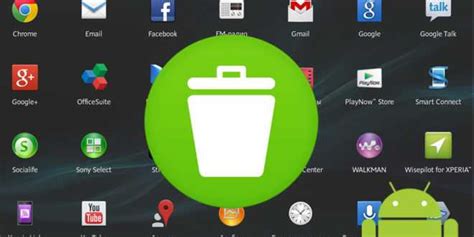
1. Перезапустите устройство
Первым шагом, который следует предпринять, – перезапустить ваше андроид-устройство. Это может помочь решить множество проблем, включая некорректное функционирование приложений. Чтобы перезапустить устройство, просто удерживайте кнопку включения и выключения до появления меню, а затем выберите опцию "Перезагрузить". После перезапуска попробуйте открыть приложение Вконтакте.
2. Удалите и установите приложение заново
Если перезапуск устройства не помог, следующим шагом будет удаление и повторная установка приложения Вконтакте. Для этого найдите иконку приложения Вконтакте на вашем устройстве, затем удерживайте палец на ней и перетащите ее вниз на значок "Удалить" или "Удалить". После удаления перейдите в Google Play Market, найдите приложение Вконтакте и установите его заново.
3. Обновите приложение
Приложение Вконтакте может не открываться на андроиде из-за отсутствия необходимых обновлений. Убедитесь, что у вас установлена последняя версия приложения. Перейдите в Google Play Market, откройте страницу приложения Вконтакте и нажмите кнопку "Обновить". Обратите внимание, что иногда обновления могут вызвать конфликты с другими приложениями. Если это произошло, следует узнать, какие приложения сталкиваются с проблемами и удалить или обновить их.
4. Очистите кэш и данные приложения
Если все вышеперечисленные методы не помогли, можно попробовать очистить кэш и данные приложения Вконтакте. Чтобы это сделать, перейдите в "Настройки" вашего устройства, затем найдите раздел "Приложения" или "Управление приложениями" и найдите там Вконтакте. Откройте его настройки и нажмите на кнопку "Очистить данные" или "Очистить кэш". После этого попробуйте снова открыть приложение.
Если ни одно из вышеперечисленных решений не помогло, возможно, проблема в других настройках вашего устройства или в самой системе Android. В таком случае рекомендуется обратиться в службу поддержки Вконтакте или обратиться к специалистам, чтобы получить дополнительную помощь и решить проблему с приложением Вконтакте на андроиде.
Как исправить ошибку подключения Вконтакте на андроиде?
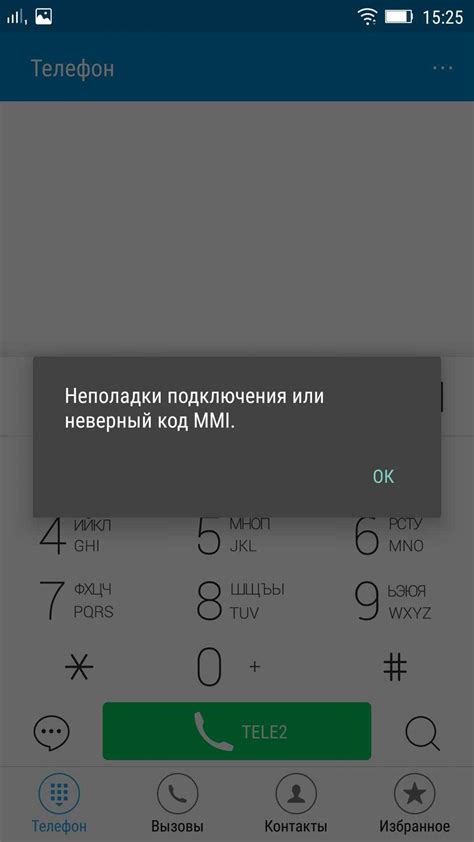
1. Проверьте соединение с интернетом: убедитесь, что у вас есть стабильное подключение к Wi-Fi или мобильным данным. Попробуйте открыть другие приложения или сайты, чтобы убедиться, что проблема не связана с самим интернетом.
2. Перезагрузите устройство: иногда простая перезагрузка андроид-устройства помогает решить множество проблем, включая ошибку подключения Вконтакте. Выключите устройство, подождите несколько секунд и включите его снова.
3. Очистите кеш приложения: перейдите в настройки андроид-устройства, затем выберите "Приложения" или "Управление приложениями". Найдите приложение Вконтакте в списке приложений и нажмите на него. Затем выберите "Очистить кеш" или "Очистить данные". После очистки кеша, попробуйте снова открыть Вконтакте и проверьте, исправилась ли ошибка подключения.
4. Обновите приложение: проверьте, что у вас установлена последняя версия Вконтакте на андроид-устройстве. Перейдите в Google Play Store, найдите Вконтакте в поиске и нажмите на кнопку "Обновить". После обновления приложения, попробуйте открыть Вконтакте и проверьте, исправилась ли ошибка.
5. Проверьте наличие доступа к Вконтакте в настройках защитного ПО: некоторые антивирусные программы или файерволы могут блокировать доступ к Вконтакте на андроид-устройстве. Проверьте настройки вашего антивируса или файервола и убедитесь, что Вконтакте не находится в списке заблокированных приложений или сайтов.
Если ни один из вышеперечисленных способов не помог исправить ошибку подключения Вконтакте на андроиде, рекомендуется обратиться в службу поддержки Вконтакте или попросить помощи у специалиста.
Проблемы с авторизацией Вконтакте на андроиде: возможные решения

Пользователям андроид-устройств иногда может быть сложно авторизоваться в приложении Вконтакте. Эта проблема может быть вызвана различными факторами, от неправильных настроек до технических неполадок. В данном разделе мы рассмотрим возможные решения для обнаруженных проблем с авторизацией Вконтакте на андроиде.
- Убедитесь, что у вас установлена последняя версия приложения Вконтакте. Проверьте наличие обновлений в Google Play Store и обновите приложение, если доступно.
- Проверьте свои учетные данные и убедитесь, что вы вводите правильный логин и пароль. При необходимости, сбросьте пароль на официальном сайте Вконтакте.
- Очистите кэш и данные приложения Вконтакте. Для этого перейдите в настройки вашего устройства, затем в раздел "Приложения" или "Управление приложениями". Найдите Вконтакте в списке установленных приложений и выберите опцию "Очистить кэш" и "Очистить данные". После этого попробуйте снова авторизоваться.
- Проверьте настройки доступа к интернету на вашем устройстве. Убедитесь, что у Вконтакте есть разрешение на доступ к интернету.
- Измените DNS-настройки на вашем андроид-устройстве. Для этого перейдите в настройки, затем в раздел "Wi-Fi" и найдите активное подключение. Нажмите на него и выберите "Изменить сеть". В разделе с настройками DNS выберите "Статический" и введите публичные DNS-серверы, например, "8.8.8.8" и "8.8.4.4". Попробуйте снова авторизоваться в приложении Вконтакте.
- Если ничего из вышеперечисленного не помогло, попробуйте удалить и установить приложение Вконтакте заново. Удалите его с вашего устройства и загрузите последнюю версию из Google Play Store. После установки, попробуйте авторизоваться вновь.
- Если проблема с авторизацией Вконтакте на андроиде все еще не решена, возможно, проблема связана с самим приложением или серверами Вконтакте. В этом случае, ожидайте исправления проблемы от разработчиков. Вы также можете обратиться в службу поддержки Вконтакте для получения дополнительной помощи.
Мы надеемся, что данная информация поможет вам решить проблему с авторизацией Вконтакте на андроиде. Если у вас остались вопросы или вы столкнулись с другими трудностями, не стесняйтесь обращаться за помощью.
Разрывы связи при использовании Вконтакте на андроиде: советы от специалистов
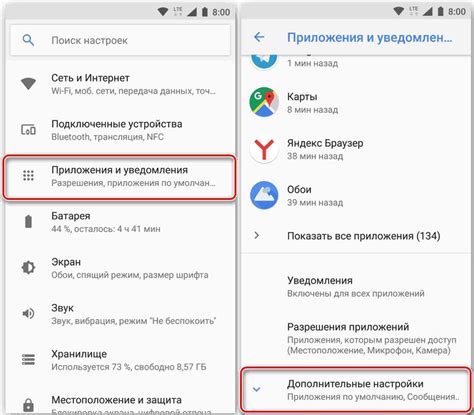
Неизбежно ли дело в самом приложении или может проблема кроется в андроид-устройстве?
Если у вас возникли проблемы с работой Вконтакте на андроиде, то причиной может быть неисправность в самом приложении или в вашем устройстве. Чтобы разобраться в ситуации, рекомендуется проверить следующие моменты:
- Убедитесь, что у вас установлена последняя версия приложения Вконтакте. Старые версии приложения могут иметь ошибки, которые могут привести к проблемам со связью.
- Проверьте соединение с интернетом. Убедитесь, что вы подключены к стабильной и надежной сети Wi-Fi или мобильному подключению.
- Перезапустите устройство. Иногда простое перезагрузка может помочь исправить временные сбои в работе приложения.
- Освободите место в памяти телефона. Недостаток свободного пространства на устройстве может привести к снижению его производительности и возникновению проблем с работой приложений, включая Вконтакте.
- Проверьте настройки безопасности. Некоторые приложения или настройки безопасности могут блокировать работу Вконтакте. Убедитесь, что приложение не блокируется или отключите временно антивирусное ПО.
Если проблема не исчезла после проверки и исправления возможных причин, то стоит обратиться к специалистам. Возможно, проблема связана с более сложными настройками устройства или же с системой Вконтакте самой по себе. Специалисты смогут провести более глубокую диагностику и предложить конкретное решение.
Почему Вконтакте подвисает на андроиде и как избежать этого?
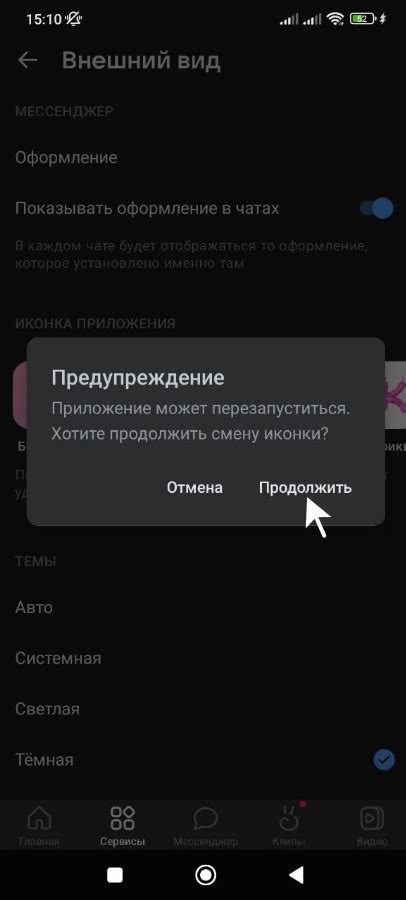
Существует несколько возможных причин, по которым Вконтакте может подвисать на андроиде:
1. Устаревшая версия приложения: Если ваше приложение Вконтакте не обновлялось длительное время, возможно, оно уже не совместимо с вашей версией операционной системы. Решение в данном случае – обновить приложение до последней версии из Google Play Store.
2. Недостаточная память на устройстве: Если на вашем андроиде закончилось свободное место, это может привести к подвисанию Вконтакте и других приложений. Освободите немного места, удалив ненужные приложения или перенеся их на внешнюю карту памяти.
3. Проблемы с сетью: Если у вас плохое подключение к интернету, Вконтакте может подвисать или загружаться медленно. Попробуйте перезапустить Wi-Fi или мобильные данные, а также проверьте скорость вашего интернет-соединения.
4. Конфликты с другими приложениями: Ваше андроид-устройство может иметь проблемы совместимости с другими приложениями, что может приводить к подвисанию Вконтакте. Попробуйте закрыть все запущенные приложения, кроме Вконтакте, и проверьте, продолжает ли оно подвисать.
5. Неправильная настройка приложения: Иногда проблемы с подвисанием Вконтакте на андроиде обусловлены неправильными настройками в самом приложении. Проверьте настройки Вконтакте и убедитесь, что все параметры настроены правильно.
В целом, чтобы избежать подвисания Вконтакте на андроиде, рекомендуется регулярно обновлять приложение, освобождать память на устройстве, подключаться к стабильному интернету, избегать конфликтов с другими приложениями и правильно настраивать само приложение. Эти меры помогут вам наслаждаться удобством использования Вконтакте на андроиде без подвисаний и проблем.
Взлом Вконтакте на андроиде: что делать, если столкнулся с этой проблемой?
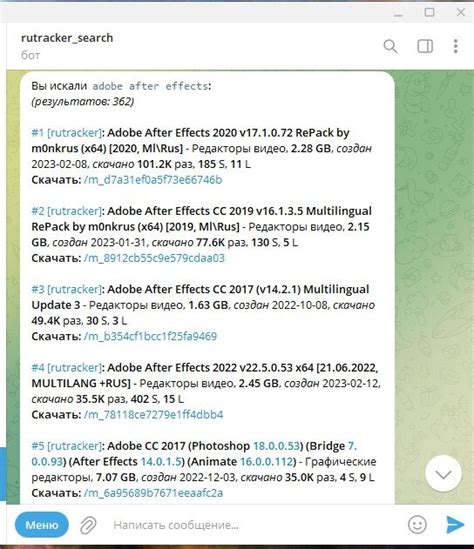
Вконтакте не работает на андроиде? Если вы столкнулись с проблемой взлома вашего аккаунта Вконтакте на устройстве Android, не паникуйте. Существует несколько шагов, которые вы можете предпринять для восстановления доступа к своей странице.
1. Проверьте подключение к интернету. Убедитесь, что у вас есть стабильное подключение к интернету на вашем устройстве Android. Вконтакте не сможет работать без доступа к сети.
2. Проверьте аккаунт Вконтакте на другом устройстве. Попробуйте зайти в свой аккаунт Вконтакте с другого устройства или компьютера. Если у вас удастся войти, значит проблема скорее всего связана с вашим устройством Android.
3. Проверьте аккаунт на наличие взлома. Если вы не можете войти в аккаунт Вконтакте и подозреваете, что он был взломан, смените пароль немедленно. Воспользуйтесь функцией "Забыли пароль?" на странице входа и следуйте инструкциям для смены пароля.
4. Обновите приложение Вконтакте. Проверьте, что у вас установлена последняя версия приложения Вконтакте на вашем устройстве Android. Если нет, обновите приложение из магазина Google Play.
5. Очистите кэш приложения Вконтакте. Попробуйте очистить кэш приложения Вконтакте на вашем устройстве Android. Для этого зайдите в настройки устройства, выберите "Приложения", найдите Вконтакте в списке, выберите его и нажмите на кнопку "Очистить кэш". После этого попробуйте снова открыть приложение и войти в свой аккаунт.
6. Переустановите приложение Вконтакте. Если проблема не решается после обновления и очистки кэша приложения, попробуйте удалить приложение Вконтакте с вашего устройства Android и установить его заново из магазина Google Play.
Если после всех этих шагов проблема с входом в аккаунт Вконтакте на вашем устройстве Android не решается, обратитесь в службу поддержки Вконтакте для получения дополнительной помощи. Они смогут предложить индивидуальные решения для восстановления доступа к вашему аккаунту.
Помните, что правильное восстановление доступа к вашему аккаунту Вконтакте на устройстве Android очень важно для безопасности ваших личных данных и личной информации. Следуйте рекомендациям и инструкциям от Вконтакте, чтобы минимизировать риски взлома или утери данных.
Как установить старую версию Вконтакте на андроиде, если новая не работает?

Если у вас на андроид устройстве не работает последняя версия приложения Вконтакте, вы можете попробовать установить старую версию, которая может решить проблему. В данной статье мы расскажем, как выполнить данную процедуру.
Шаг 1: Удалите текущую версию Вконтакте
Прежде чем установить старую версию Вконтакте, необходимо удалить текущую версию приложения с вашего андроид устройства. Для этого перейдите в настройки устройства, найдите раздел «Приложения» или «Управление приложениями», найдите Вконтакте в списке установленных приложений, выберите его и нажмите кнопку «Удалить».
Шаг 2: Скачайте старую версию Вконтакте
После удаления текущей версии Вконтакте с вашего андроид устройства, вам необходимо скачать старую версию приложения. Найдите надежный источник, где можно скачать архив с предыдущей версией Вконтакте. Обратите внимание на версию, чтобы выбрать ту, которая наиболее подходит вашему устройству.
Шаг 3: Установите старую версию Вконтакте
После загрузки архива с предыдущей версией Вконтакте, найдите его на вашем андроид устройстве и распакуйте содержимое. Затем запустите установку приложения и следуйте инструкциям на экране.
Шаг 4: Запретите обновление приложения
Чтобы предотвратить автоматическое обновление Вконтакте на вашем андроид устройстве, перейдите в настройки Google Play, найдите раздел «Автообновление приложений» и выберите «Только через Wi-Fi» или «Не обновлять приложения автоматически».
Теперь вы можете попробовать использовать старую версию Вконтакте на вашем андроид устройстве. Помните, что старая версия приложения может не поддерживать некоторые новые функции, поэтому в будущем вам может потребоваться обновиться до последней версии, если возникнут проблемы. Удачи в использовании Вконтакте!
Рекомендации по обновлению Вконтакте на андроиде: свежие функции и исправленные ошибки
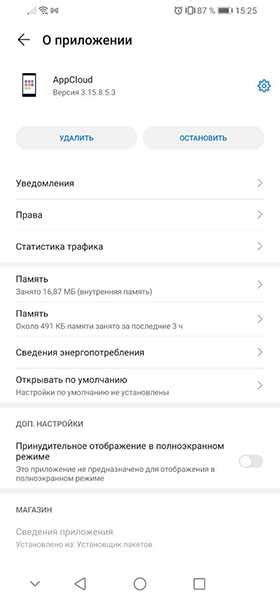
Вконтакте это одно из самых популярных приложений для социальных сетей, которое доступно как на iOS, так и на Android. Однако, иногда пользователи могут столкнуться с проблемами, связанными с работой данного приложения на андроиде. Если Вконтакте не работает на вашем андроид-устройстве, вот несколько рекомендаций, которые могут помочь вам решить эту проблему.
1. Обновите приложение до последней версии. Вконтакте постоянно выпускает новые версии своего приложения, в которых внедряются новые функции и исправляются ошибки. Проверьте, нет ли доступных обновлений в Google Play Store и обновите Вконтакте до последней версии.
2. Перезапустите устройство. Иногда проблемы с работой приложений могут возникать из-за временных сбоев в работе операционной системы. Попробуйте перезагрузить ваше андроид-устройство и запустите Вконтакте снова.
3. Очистите кэш и данные приложения. Если Вконтакте продолжает некорректно работать, попробуйте очистить кэш и данные приложения. Для этого перейдите в настройки вашего устройства, затем выберите "Управление приложениями" или "Apps", найдите Вконтакте в списке приложений, и нажмите на него. Затем выберите "Очистить кэш" и "Очистить данные". После этого запустите Вконтакте снова и проверьте, работает ли оно корректно.
4. Проверьте настройки интернет-соединения. Если Вконтакте не работает на вашем андроид-устройстве, убедитесь, что у вас есть стабильное интернет-соединение. Проверьте настройки Wi-Fi или мобильного интернета, а также попробуйте открыть другие приложения, чтобы убедиться, что проблема не связана с самим интернет-соединением.
5. Свяжитесь с технической поддержкой Вконтакте. Если вы выполнили все вышеперечисленные действия, но Вконтакте по-прежнему не работает на вашем андроид-устройстве, свяжитесь с технической поддержкой Вконтакте. Они смогут проконсультировать вас и предложить дальнейшие рекомендации.
Следуя этим рекомендациям, вы сможете исправить проблему с работой Вконтакте на вашем андроид-устройстве. Не забывайте проверять наличие новых обновлений и следить за выпуском свежих функций от Вконтакте, чтобы пользоваться этим приложением в полной мере.



